ベンチマークソフトとは、パソコンを構成する各種パーツの性能を計り数値化するソフトです。
パソコンの性能を測定し数値化する「ベンチマークソフト」は非常に多くの種類があります。
この記事ではおすすめの無料ベンチマークソフトを、実際の測定画面を交えて紹介します。
ベンチマークソフトとは?
ベンチマークソフトを使えば、所有しているパソコンの細かい性能を把握したり、その性能でゲームがどの程度快適に動作するかを知ることができます。
ベンチマークソフトごとに測定する項目が違うので、「CPUの性能を知りたい」、「ゲーミング性能を知りたい」など、計測する目的がはっきりしている場合は、それぞれに特化したベンチマークソフトを使用しましょう。
- パソコン全体の性能を知りたい場合→PCMark
- ゲーミング性能を知りたい場合→3DMark
- ストレージ性能を知りたい場合→CrystalDiskMark
おすすめの無料ベンチマークソフト10選
筆者がおすすめするベンチマークソフトを測定結果を添えて紹介、解説します。
今回のベンチマークは以下のスペックのパソコンを使用しましたので、参考にしてください。
| OS | Windows10 Home 64bit |
| CPU | AMD Ryzen7 3700X |
| メモリ | 32GB PC4-24000 |
| グラフィックボード | Nvidia GeForce 1660 Super |
3DMark
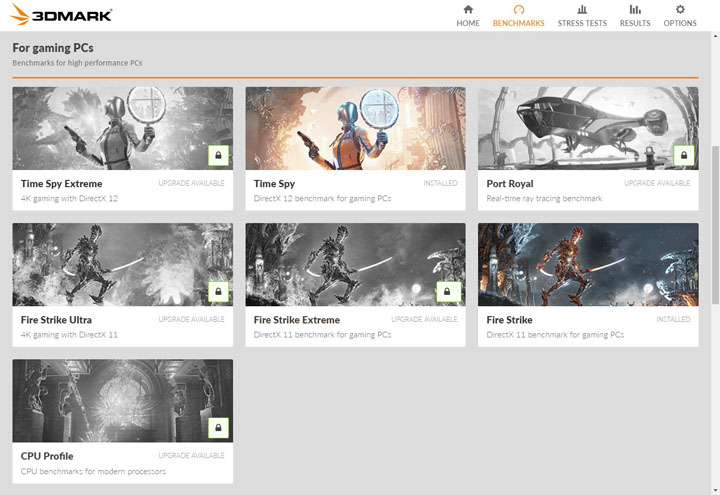
3DMarkは数あるベンチマークソフトの中でも最もメジャーで、世界中の多くのユーザーに使用されています。
公式サイトやSteamでダウンロードすることができ、無料版の「3DMark Basic Edition」と有料版の「3DMark Advanced Edition」の2種類があります。
無料版と有料版の違いは、ベンチマーク計測に使えるテストの種類の差ですが、無料版で使える「Time Spy」というテストでも十分にベンチマーク計測を行えます。
3DMarkで行えるベンチマークテストを紹介します。
3DMarkの無料版で行えるテストは「Time Spy」「Fire Strike」「Night Raid」の3種類で、他のテストは有料版に含まれます。
Time Spy
「Time Spy」は3DMark無料版で利用できるゲーミングPC向けのDirectX 12ベンチマークテストです。
グラフィックテストはWQHD(2560×1440)の解像度でレンダリングされます。
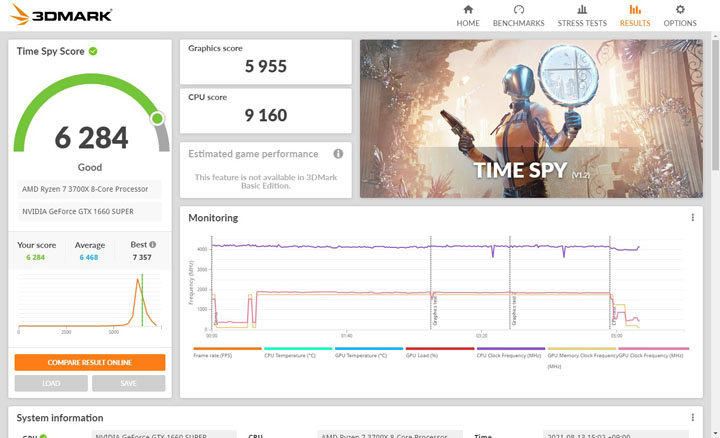
計測が終了すると、グラフィックスコア(GPU)とCPUスコアがそれぞれ数値で評価され、DirectX12で動作するゲームをプレイする際の指標になります。
PCのゲーミング性能を計測する時、ドスパラなどで使われているのがこの「Time Spy」です。
Time Spy Extreme
「Time Spy」の有料版のベンチマークテストです。
無料版との違いは
- 4K画質でテストが可能
- 無料版と比べて3倍以上の処理負荷
上記のことから、「Time Spy Extreme」はよりハイスペックなゲーミングPC向けのベンチマークソフトです。
4K解像度と8コア以上のCPUをターゲットとしてたベンチマークテストですが、4K解像度でないディスプレイでも実行が可能です。
Fire Strike
「Fire Strike」は3DMark無料版で利用できるゲーミングPC向けのDirectX 11ベンチマークテストです。
Time Spyとの違いは
- DirectX11を使用
- フルHD(1920×1080)にて計測
以上2点です。
Fire Strikeは有料版に「Fire Strike Extreme」と「Fire Strike Ultra」があり、WQHD(256×1440)や4K(3860×2160)での計測が可能になります。
Port Royal
「Port Royal」は開発にMicrosoftが協力した、リアルタイムのレイトレーシングのベンチマークテストで、有料版のみのテストです。
当然ながら、動作要件にはレイトレーシングに対応したGPUが必須になります。
ベンチマークテストにおける解像度はWQHD(2560×1440)です。
Night Raid
「Night Raid」は3DMark無料版で利用できる統合グラフィック向けのベンチマークテストです。
前述のTime Spy同様にDirectX12を用いたベンチマークを行うのですが、ノートPCやタブレットなどグラフィック性能が高くなくPCでも性能測定が可能になりました。
PC Mark 10
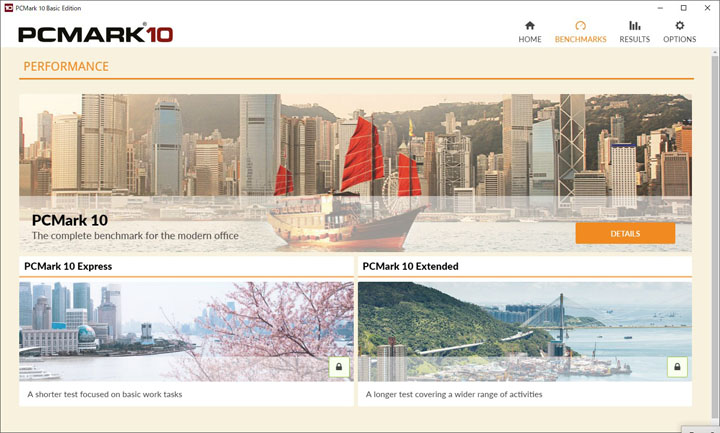
「PC Mark 10」とは、主にオフィス用途のパソコンの性能評価に用いられるベンチマークソフトです。
アプリケーションの実行やWebブラウジング、ビデオ通話などの機能を総合的に測定します。
PCMarkも3DMark同様に無料版と有料版があり、やはり実行できるテストの種類が違います。
主にゲーム用途のパソコンのベンチマークなら3DMark、オフィス用途ならPC Mark 10といった使い分けになります。
GFXBench
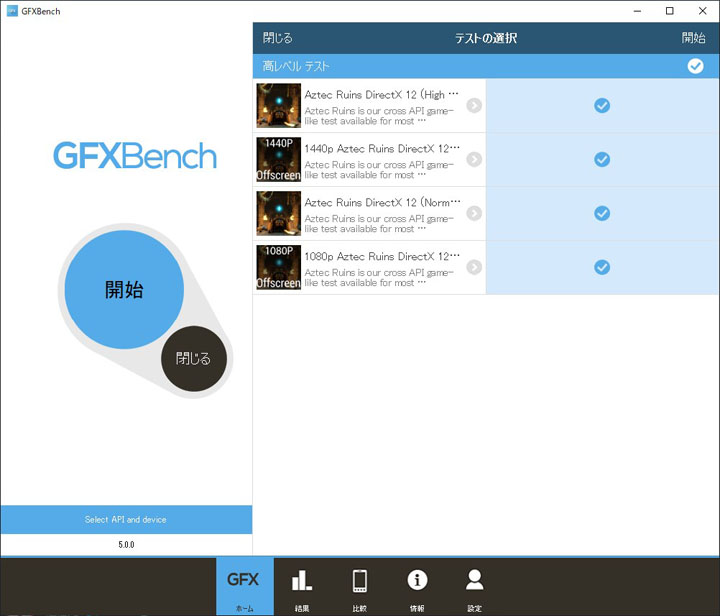
「GFXBench」はWindowsPCだけに限らず、Mac・iPhone・Androidなど、様々なプラットフォームに対応したベンチマークソフトです。
ベンチマークテストは3Dグラフィックのテストを行うもので、測定結果は3Dゲームを快適にプレイできるかの指標になります。
GFXBenchの測定結果は測定に使用したパソコンのGPUに近い性能の測定結果が比較、確認することができるので、グラフィックボードの買い替えの参考になります。
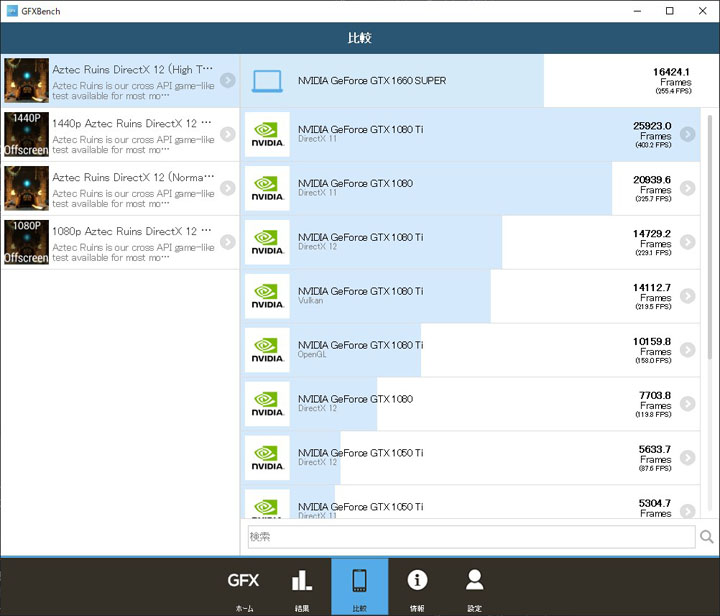
CrystalDiskMark
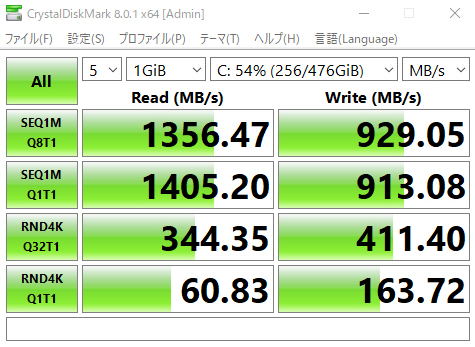
「Crystal Disk Mark」はストレージの速度を測ることに特化したベンチマークソフトです。
CrytalDiskMarkを使い、使用しているストレージの速度を把握することによってより速いストレージを選択することができます。
ストレージの読み込み速度が早くなると、ゲームにおいては読み込みが速ければ相手より有利に動けますし、事務作業ではファイルを開く時や保存の速度が上がるので、作業効率の向上に直結します。
CrystalDiskMarkに関しては詳しく解説した記事がありますので、ぜひ参考にしてください。
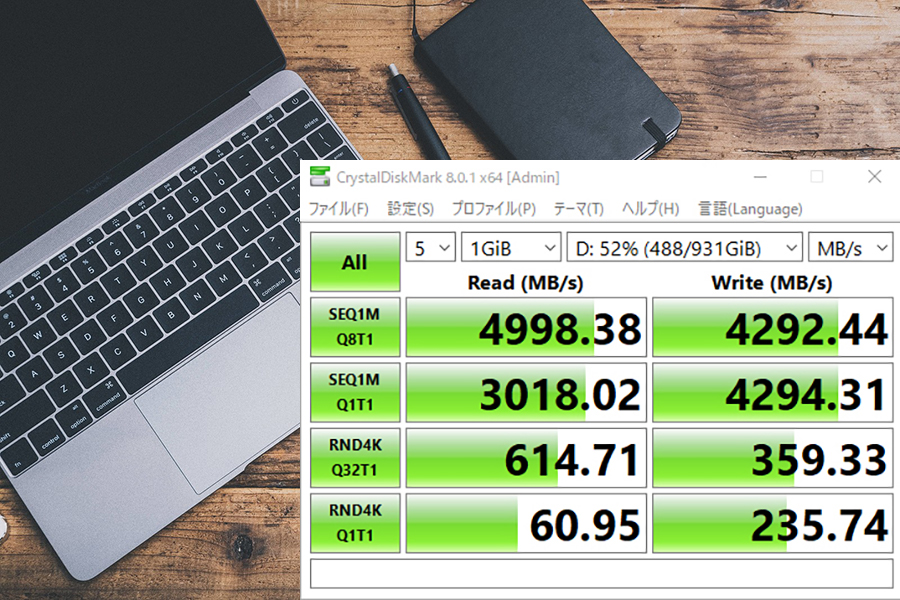
VR Mark

「VR Mark」は3DMarkと同じ会社が制作したベンチマークソフトです。
VR Markを使用することで、測定対象のパソコンがVRHMDを使用できる性能が備わっているかを測定することができます。
ベンチマークテストには一般的なディスプレイを使用するので、VRHMDを用意する必要はありません。
VRHMDとはVR Head Mounted Displayの略で、VRコンテンツを視聴するための頭部装着型のディスプレイのことです。
SteamVR Performance Test
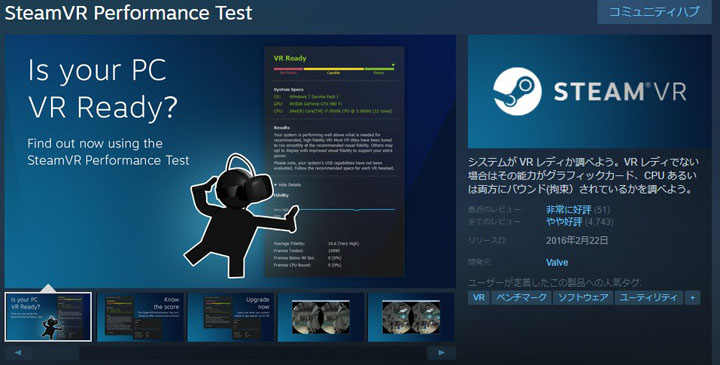
「Steam VR Performance Test」は名前の通り、Steam VRを使用する際のパフォーマンスを測定するベンチマークソフトです。
テストは約2分間のデモ映像の描画からパフォーマンスを判断するというものです。
テスト終了後はCPUかGPUどちらにボトルネックがあるかのか確認することができるようになっています。
FINAL FANTASY XV WINDOWS EDITION ベンチマーク
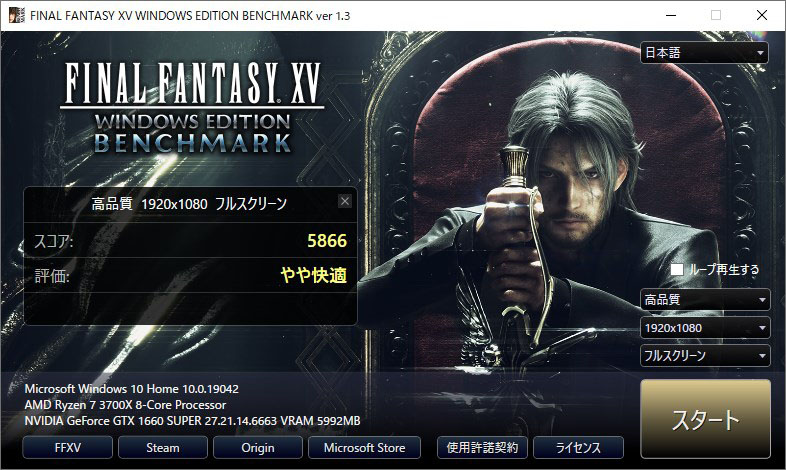
人気RPG『FINAL FANTASY XV WINDOWS EDITION』のベンチマークソフトです。
ベンチマーク用に用意されたムービーが再生され、ゲーム内に登場するキャラクターなどを表示してパソコンのスペックを計測できます。
使用しているパソコンのスペックに応じて、画質や解像度を指定して計測できます。
FF15は要求スペックが高めのタイトルになりますので、このベンチマークソフトはハイスペックPCの購入時や、すでに所持している方にとって良い目安になります。
以下の記事ではFF15の推奨スペックについて詳しく解説しています。

ファイナルファンタジーXIV: 暁月のフィナーレ ベンチマーク
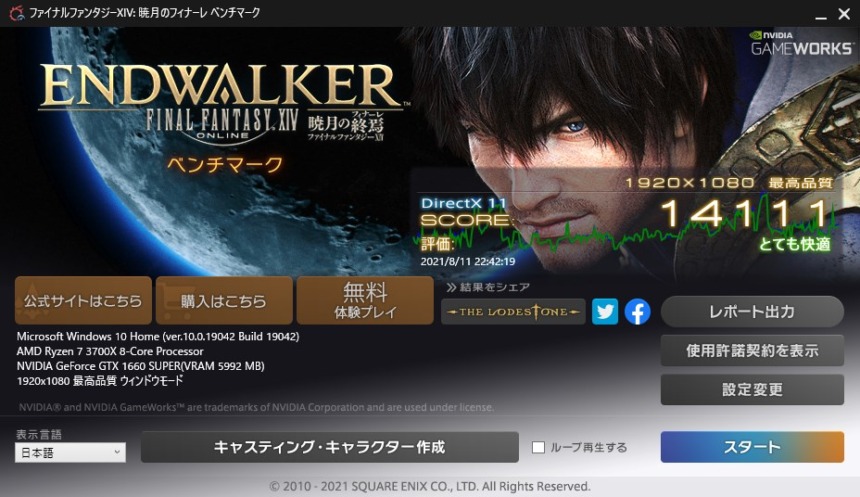
こちらも人気のRPG、『ファイナルファンタジー XIV』のベンチマークソフトです。
FF14は年々要求スペックが上がっており、今回紹介する「暁のフィナーレ」は、前作の「漆黒のヴィランズ」のベンチマークソフトと比べてやや高負荷なものになりました。
FF14のプレイを考えている人はもちろん、自分のパソコンのスペックはどの程度か把握したい方はこのベンチマークソフトで計測しましょう。
以下の記事ではFF14の推奨スペックについて詳しく解説しています。

Windows版ドラゴンクエストX ベンチマーク
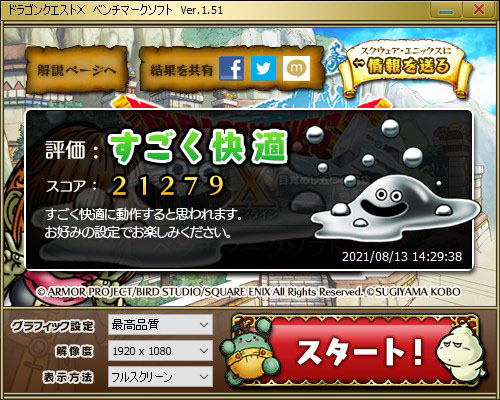
国民的RPGのドラゴンクエストシリーズの『ドラゴンクエストX』ベンチマークソフトを紹介します。
ドラクエ10の要求スペックははオンラインゲームの中でもかなりライトな部類になります。
CPU内蔵のGPUでも、第10世代以上のCoreシリーズなら十分に動作するレベルの軽さです。
ミドルスペック以上のゲーミングPCで計測すると最高設定でもほぼ間違いなく「すごく快適」と診断されるので、このベンチマークソフトのターゲットはエントリークラスのパソコンであると言えるでしょう。
PSO2:NGS キャラクタークリエイター ベンチマーク

『PSO2 ニュージェネシス』のベンチマークソフトです。
このソフトはベンチマーク専用ソフトではなく、キャラクタークリエイトソフトにベンチマーク機能が備わっている形になります。
『PSO2 ニュージェネシス』は複数人でプレイする激しい描写の多いタイトルのため、要求スペックが高く、高スコアを出すには相応のスペックのゲーミングPCが必要になります。
以下の記事では『PSO2 ニュージェネシス』の推奨スペックについて詳しく解説しています。

ベンチマークソフトに関するよくある質問
ベンチマークに関して寄せられた質問をいくつかピックアップしました。
- ベンチマークを何回も回していたら、パーツが劣化し寿命に影響がありますか?
-
1日に何十回と計測しなければ影響はないでしょう。
高負荷のゲームを連続プレイしている方がよほど影響があります。
- 3DMarkとPCMarkの違いは何ですか?
-
3DMarkはゲーミングPC、PCMarkはビジネスやクリエイティブで使用するPCの性能測定にそれぞれ適しています。
- FF14のベンチマークで同じスコアの人よりローディング時間がかなりかかってしまいます。
-
FF14のクライアントをHDDにインストールしていませんか?
HDDにはSSDと比較すると読み込み速度がはるかに遅いので、クライアントをSSDへインストールして再度ローティング時間を確認してみてください。
「SSDとHDDとの違い」は別記事で紹介しているので参考にしてください。
- 3DMark Time Spyの測定結果は何に影響するのでしょうか?
-
Time SpyはDirectX12を使い、パソコンのグラフィック処理能力を測定するベンチマークソフトです。
Time Spyの測定結果が良いと、DirectX12を用いたゲームを快適にプレイできるということになります。
ベンチマークソフトについてまとめ
- ゲーミングPCのスコアは3DMarkのTime Spyで測定するのが一般的
- ストレージのベンチマークソフトはCrystalDiskMarkがおすすめ
- プレイしたいゲームがある場合は、タイトル別のベンチマークソフトを使用する
今回はおすすめのベンチマークソフトを10個紹介しました。
「ドスパラ」などのBTOショップのゲーミングPCの紹介ページに記されているベンチマークスコアは「Time Spy」で測定されていますので、自作PCを組んだ際はTime Spyのスコアが大いに参考になります。
また、ゲームは大型タイトルの場合、ゲームごとにベンチマークソフトが提供されていることが多いので、プレイしたいゲームがある場合は各タイトルの公式ページをチェックしましょう。
こちらの記事にて、当サイトが厳選したおすすめゲーミングPCを紹介しています。ぜひチェックしてください。


